Comment configurer un casque sur le logiciel téléphonique EMAK
[rank_math_breadcrumb]
Cliquez sur Paramètres
Cliquez sur le menu déroulant sous Haut-parleur et Microphone et choisissez votre casque.
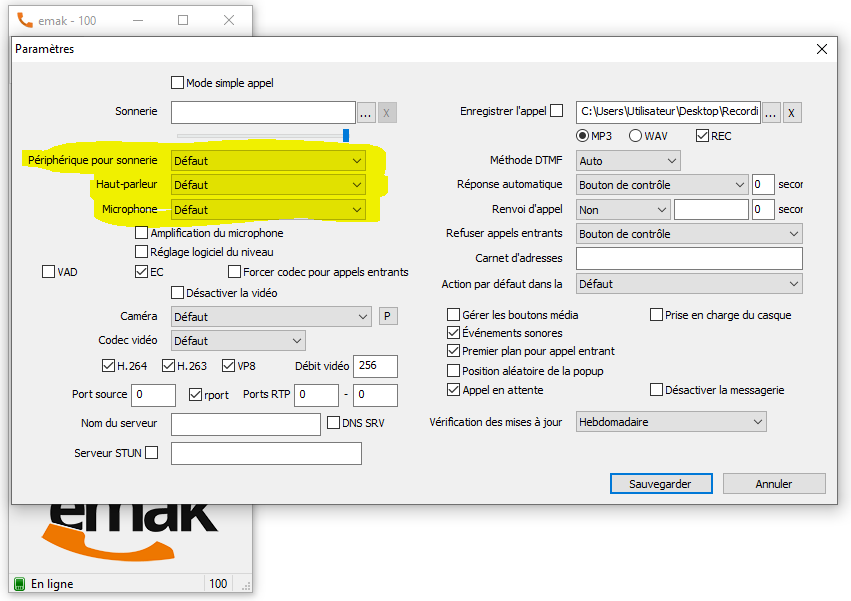
Choisissez le casque sous Périphérique pour sonnerie si vous souhaitez que les appels entrants sonnent dessus.
Assurez-vous que le microphone est activé dans Windows pour que le téléphone logiciel fonctionne.
- Accédez aux paramètres Windows
- Dans la barre de recherche, tapez Microphone
- Ensuite, choisissez les applis qui peuvent accéder à votre microphone
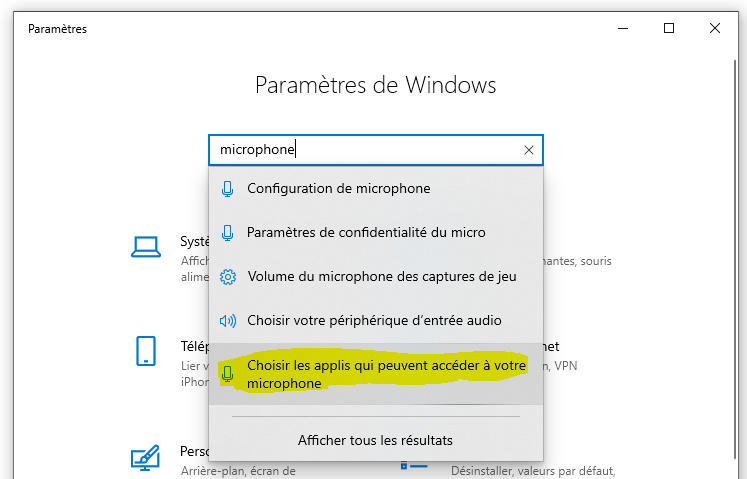
Assurez-vous que Autoriser les applis à accéder à votre microphone est activé
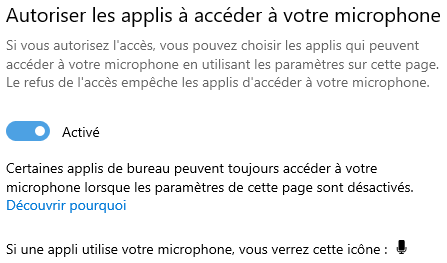
Assurez-vous également que l’option Autoriser les applications de bureau à accéder à votre microphone est activée.
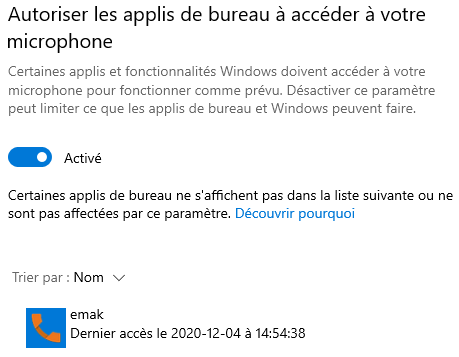
Profitez de l’application et faites quelques appels!
Posted on December 4, 2020

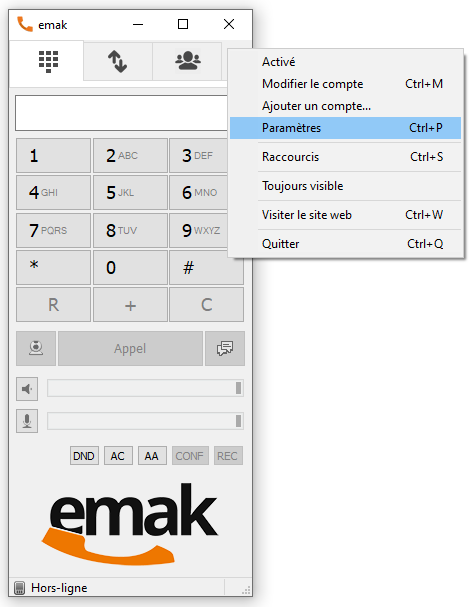
Comments (0)